உள்ளடக்க அட்டவணை
எக்செல் இல் எண்களைப் பெருக்குவது மிகவும் எளிது. ஆனால் பல கலங்களைப் பெருக்கும்போது , நெடுவரிசைகள் மற்றும் வரிசைகள், நீங்கள் அடிக்கடி சிரமங்களை எதிர்கொள்கிறீர்கள். எக்செல் இல் பல்வேறு பெருக்கல் முறைகளை அறிந்துகொள்வது உங்கள் கணக்கீட்டு நேரத்தை மிச்சப்படுத்தலாம். இந்த டுடோரியலில், எக்செல் இல் உள்ள நெடுவரிசைகள், செல்கள், வரிசைகள் மற்றும் எண்களை ஒன்றுக்கு மேற்பட்ட வழிகளில் எவ்வாறு பெருக்குவது என்று பார்ப்போம்.
பயிற்சிப் புத்தகத்தைப் பதிவிறக்கவும்
நீங்கள் இருக்கும்போதே உடற்பயிற்சி செய்ய இந்தப் பயிற்சிப் புத்தகத்தைப் பதிவிறக்கவும். இந்தக் கட்டுரையைப் படிக்கிறேன்.
எக்செல் எக்செல் இல் பெருக்க 8 விரைவான மற்றும் எளிமையான முறைகள்.சில தயாரிப்பு பெயர் , அலகு விலை மற்றும் அளவு ஆகியவற்றின் தரவுத்தொகுப்பு எங்களிடம் உள்ளது என்று வைத்துக்கொள்வோம். தரவுத்தொகுப்பில் இருந்து இந்தத் தகவலைப் பயன்படுத்தி மொத்த விலை கணக்கிட பெருக்க கற்றுக்கொள்வோம். காத்திருங்கள்!

1. எக்செல் இல் கலங்களைப் பெருக்க நட்சத்திரக் குறியைப் பயன்படுத்தவும்
எண்களுடன் கலங்களைப் பெருக்க எளிய வழி நட்சத்திரத்தைப் பயன்படுத்துவதாகும். அடையாளம் ( * ). பெருக்கப்பட்ட வெளியீட்டைப் பெற, செல்கள் அல்லது எண்களுக்கு இடையில் ஒரு நட்சத்திரக் குறியைப் பயன்படுத்த வேண்டும். கீழே உள்ள படிகளைப் பின்பற்றவும்-
படிகள்:
- முதலில், கலத்தைத் தேர்ந்தெடுத்து ( E5 ) எழுதவும் பின்வரும் சூத்திரத்தின் கீழே-
=C5*D5 
- இரண்டாவதாக, Enter <அழுத்தவும் 2>வெளியீட்டைப் பெற.
- மூன்றாவதாக, அனைத்தையும் நிரப்ப “ நிரப்பு கைப்பிடி ”யை கீழே இழுக்கவும்.செல்கள்.

- இறுதியாக, ஒரு புதிய நெடுவரிசையில் எங்களின் பெருக்கப்பட்ட வெளியீட்டைப் பெற்றோம்.

மேலும் படிக்க: எக்செல் பெருக்கல் உள்நுழைவை எவ்வாறு பயன்படுத்துவது (3 மாற்று முறைகளுடன்)
2. எக்செல் இல் முழு நெடுவரிசையையும் பெருக்கவும்
சில சந்தர்ப்பங்களில், நீங்கள் ஒரு முழு நெடுவரிசையையும் மற்றொன்றுடன் பெருக்க வேண்டியிருக்கும். இதை இரண்டு வழிகளில் செய்யலாம்.
2.1 ஃபில் ஹேண்டில்
நெடுவரிசைகளைப் பெருக்குவது ஒரு பணித்தாளில் நிரப்பு கைப்பிடியைப் பயன்படுத்தி சரியான தீர்வாகும்.
படிகள்:
- அதே பாணியில், கலத்தைத் தேர்வுசெய்து ( E5 ) சூத்திரத்தை கீழே எழுதவும்- 14>
- மெதுவாக, என்டர் பட்டனை அழுத்தி முடிவைப் பெறவும்.
- அதன் பிறகு, பின்வரும் ஸ்கிரீன்ஷாட்டில் உள்ளதைப் போலவே “ நிரப்பு கைப்பிடி ”ஐ பல நெடுவரிசைகளுக்கு கீழே இழுக்கவும்.
- முந்தையதைப் போலவே, கலத்தைத் தேர்ந்தெடுப்பதன் மூலம் தொடங்கவும் ( E5 ) மற்றும் கீழே உள்ள சூத்திரத்தை வைக்கவும்-<13
- எனவே, முடிவைப் பெற Ctrl+Shift+Enter ஐ அழுத்தவும் t.
- முடிவில், நெடுவரிசைகள் நம்மைப் போல பெருக்கப்படும்எதிர்பார்க்கப்படுகிறது.
- அனைத்திற்கும் மேலாக, கலத்தைத் தேர்வுசெய்து ( C7 ) சூத்திரம்-
- அடுத்து, உள்ளிடவும் என்பதைக் கிளிக் செய்யவும் அதன் பிறகு “ நிரப்பு கைப்பிடி ” தோன்றும் போது அதை இழுக்கவும்.
- முடிவில், எண்களைப் பெருக்குவதன் மூலம் வெளியீட்டைப் பெறுவீர்கள். வரிசை வாரியாக.
- ஒரு கலத்தைத் தேர்வு செய்யவும் ( C7 ) மற்றும் பின்வரும் சூத்திரத்தை கீழே வைக்கவும்-
- அடுத்து Ctrl+Shift+Enter விரும்பிய முடிவைப் பெற கிளிக் செய்யவும்.
- ஒரு பார்வையில், வெளியீடு நம் கைகளில் பெருகும்வரிசைகள்.
- தொடங்க, செல் ( D7 ) பின்வரும் சூத்திரத்தைப் பயன்படுத்தவும்-
- அதே பாணியில், அடிக்கவும் ஐ உள்ளிட்டு, “ நிரப்பு கைப்பிடி ” கீழே இழுக்கவும்.
- கீழே, நிலையான எண் மதிப்பால் அனைத்து எண்களையும் பெருக்குவீர்கள்.
- எளிமையாக , கலத்தைத் தேர்வுசெய்து ( E5 ) கீழே உள்ள சூத்திரத்தை வைக்கவும்-
- அதே வரிசையில், Enter ஐ அழுத்தி, அனைத்து கலங்களையும் நிரப்ப “ fill handle ”ஐ கீழே இழுக்கவும்.
- இறுதியாக , ஒரு கணத்தில் பெருக்கப்படும் வெளியீடு உங்களில் இருக்கும்கைகள்.
- முதலில், செல் <2ஐத் தேர்ந்தெடுக்கவும்>( E7 ) மற்றும் பின்வரும் சூத்திரத்தை எழுதவும்-
- அடுத்து, Enter பொத்தானைக் கிளிக் செய்து, உங்கள் விலைமதிப்பற்ற வெளியீட்டைப் பெற, " நிரப்பு கைப்பிடி " கீழே இழுக்கவும்.
- முடிவில், பெருக்கப்பட்ட வெளியீட்டைப் பெறுவோம். கைகள்.
- எல்லாவற்றிற்கும் மேலாக, செல் ( C15 ) மற்றும் தேர்வு செய்யவும் சூத்திரத்தை எழுதுங்கள்கீழே-
- அடுத்து, Enter ஐ அழுத்தவும், மற்றும் பெருக்கப்படும் மதிப்புகளின் கூட்டுத்தொகை கலத்தில் இருக்கும். எளிமையானது அல்லவா?
- முதலில், செல்கள் ( B7:B13 ) என்பதைத் தேர்ந்தெடுத்து, பின்னர் Ctrl விசையை அழுத்திப் பிடித்து C பட்டனை அழுத்தவும் நகலெடுக்க விசைப்பலகை.
=D5*C5 

- குறுகிய காலத்திற்குள், எக்செல் இல் நெடுவரிசைகளை வெற்றிகரமாகப் பெருக்கிவிட்டோம்.
 3>
3>
மேலும் படிக்க: ஒரு நெடுவரிசையை ஒரு ஆல் பெருக்குவது எப்படி எக்செல் இல் உள்ள எண் (4 எளிதான முறைகள்)
2.2 வரிசை சூத்திரத்தைப் பயன்படுத்தவும்
நெடுவரிசைகளைப் பெருக்குவதற்கான விரைவான வழியை நீங்கள் விரும்பினால், நீங்கள் வரிசை சூத்திரத்தைப் பயன்படுத்தலாம்.
படிகள்:
=C5:C13*D5:D13


மேலும் படிக்க: எக்செல் இல் இரண்டு நெடுவரிசைகளை எவ்வாறு பெருக்குவது (5 எளிதான முறைகள்)
3. எக்செல் இல் வரிசைகளைப் பெருக்கவும்
சில நேரங்களில் ஒரு பணித்தாளில் வரிசைகளைப் பெருக்கும்போது சிக்கல்களைச் சந்திக்க நேரிடலாம். ஆனால் அது இனி ஒரு பிரச்சனையாக இருக்காது. பெருக்கல் வளர்ச்சிக்கான எளிய தீர்வைக் கொண்டு வந்துள்ளேன்.
எங்களிடம் சில தயாரிப்பு பெயர் , அலகு விலை , அளவு தரவுத்தொகுப்பு உள்ளது என வைத்துக்கொள்வோம். மற்றும் மொத்த விலை வரிசை வாரியாக வரிசைப்படுத்தப்பட்டுள்ளது. இப்போது இந்த வரிசைகளை சில எளிய தந்திரங்களுடன் பெருக்குவோம்.

3.1 ஃபில் ஹேண்டில் பயன்படுத்தவும்
முந்தைய முறைகள் சூத்திரத்தைப் பயன்படுத்தி, நிரப்பு கைப்பிடியை இழுக்கவும். . அவ்வளவுதான்.
படிகள்:
=C5*C6 
 3>
3>

3.2 வரிசை சூத்திரத்தைப் பயன்படுத்து
வரிசைகளைப் பெருக்க வரிசை சூத்திரத்தைச் செயல்படுத்துவது பெரிய தரவுத்தொகுப்புகளுக்குப் பயன்படுத்தப்படுகிறது.
படிகள்:
=C5:F5*C6:F6

 3>
3>
மேலும் படிக்க: எக்செல் இல் பெருக்கல் சூத்திரத்தை எவ்வாறு சுற்றுவது (5 எளிய முறைகள்)
4. ஒரு நிலையான எண்ணைக் கொண்டு பெருக்கவும்
எக்செல் ஒர்க்ஷீட்டில் பணிபுரியும் போது சில சமயங்களில் நிலையான எண்ணைக் கொண்டு பெருக்க வேண்டும். அவ்வாறு செய்ய-
படிகள்:
=C7*$C$4 
சரி, சில சமயங்களில் நீங்கள் எண்களை சதவீதங்களுடன் பெருக்க வேண்டும் . எண்களுக்கு இடையே உள்ள நட்சத்திரக் குறி (*) ஐப் பயன்படுத்தி நீங்கள் அதைச் செய்யலாம்.
சில தயாரிப்புப் பெயர் , தயாரிப்பு விலை<2 ஆகியவற்றின் தரவுத்தொகுப்பு எங்களிடம் இருப்பதாக கற்பனை செய்து பாருங்கள்>, மற்றும் VAT . இப்போது மொத்த VAT தொகையை பெருக்குவதன் மூலம் கணக்கிடுவோம்.

படிகள்:
=C5*D5 <36

மேலும் படிக்க: எக்செல் இல் பெருக்கல் சூத்திரம் (6 விரைவு அணுகுமுறைகள்)
6. பெருக்க PRODUCT செயல்பாட்டைப் பயன்படுத்தவும்
சில நேரங்களில் ஒரே நேரத்தில் நிலையான எண் மதிப்பைக் கொண்ட கலங்களுக்கு இடையில் நாம் அடிக்கடி பெருக்க வேண்டியிருக்கும். PRODUCT செயல்பாட்டைப் பயன்படுத்தி உங்கள் சிக்கலை ஒரு பார்வையில் தீர்க்கும். PRODUCT செயல்பாடு எக்செல் இல் எண்களைப் பெருக்கப் பயன்படுகிறது.
படிகள்:
=PRODUCT(C7,D7,2) 

மேலும் படிக்க: எக்செல் இல் ஒரு நெடுவரிசையை ஒரு நிலையாகப் பெருக்குவது எப்படி (4 எளிதான வழிகள்)
7. எக்செல் இல் பெருக்க SUMPRODUCT செயல்பாட்டைச் செய்யவும்
உங்கள் வேலையில் வேகமாகச் செயல்படவும், உற்பத்தித் திறனை அதிகரிக்கவும் ஒரே நேரத்தில் பெருக்கித் தொகுக்க முடியுமா? சரி, பதில் ஆம். SUMPRODUCT செயல்பாட்டைப் பயன்படுத்தி நீங்கள் ஒரு கலத்தில் மொத்தத்தைப் பெருக்கி சேகரிக்கலாம். இங்கே SUMPRODUCT செயல்பாடு ஒரு வரிசையில் தொடர்புடைய மதிப்புகளைப் பெருக்கி, தயாரிப்புகளின் கூட்டுத்தொகையை வழங்குகிறது. கீழே உள்ள படிகளைப் பின்பற்றவும்-
படிகள்:
=SUMPRODUCT(C5:C13,D5:D13) 

மேலும் படிக்க: எப்படி இரண்டு நெடுவரிசைகளை பெருக்குவது, பிறகு எக்செல் (3 எடுத்துக்காட்டுகள்)
8. சூத்திரம் இல்லாமல் பெருக்க பேஸ்ட் ஸ்பெஷல் பயன்படுத்தவும்
பெரும்பாலும் எண்களைப் பெருக்க எக்செல் பேஸ்ட் சிறப்பு அம்சத்தைப் பயன்படுத்துகிறேன்.
சிலவற்றின் தரவுத்தொகுப்பு நம்மிடம் உள்ளது என்று வைத்துக்கொள்வோம். அகலம் மற்றும் நிலையான நீளம் . இப்போது பேஸ்ட் சிறப்பு அம்சத்தைப் பயன்படுத்தி, மொத்தப் பகுதியை பெருக்குவதன் மூலம் தீர்மானிக்கப் போகிறோம்.
படிகள்:
11> 
- அடுத்து, Ctrl+V ஐ அழுத்தி மதிப்பை புதிய நெடுவரிசையில் ஒட்டவும்.

- அதன்பிறகு, நீங்கள் பெருக்க விரும்பும் மதிப்பைத் தேர்ந்தெடுக்கவும்.
- பின்னர் சுட்டியின் வலதுபுற பொத்தானைக் கிளிக் செய்து “ என்பதைத் தேர்ந்தெடுக்கவும். தோன்றும் விருப்பங்களிலிருந்து ” நகலெடு>) இதில் நீங்கள் பெருக்க வேண்டும்.
- அதன் பிறகு, மீண்டும் மவுஸின் வலது பொத்தானைக் கிளிக் செய்து, இந்த முறை “ ஸ்பெஷல் ஒட்டு ” என்பதைத் தேர்ந்தெடுக்கவும்.

- புதிய உரையாடல் பெட்டியில் இருந்து “ பெருக்கி ” விருப்பத்தை தேர்வு செய்து சரி என்பதை அழுத்தவும்.
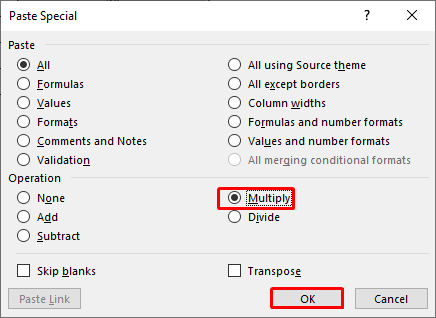
 3>
3>
மேலும் படிக்க: எக்செல் பல கலங்களுக்கு பெருக்குவதற்கான சூத்திரம் என்ன? (3 வழிகள்)
Excel இல் பெருக்க விசைப்பலகை குறுக்குவழியைப் பயன்படுத்தவும்
நீங்கள் விரும்பினால், எக்செல் இல் பெருக்க சில எளிய குறுக்குவழிகளைப் பயன்படுத்தலாம்.
எங்களிடம் உள்ளது என்று வைத்துக்கொள்வோம். சில அகலம் மற்றும் நிலையான நீளம் தரவுத்தொகுப்பு. இப்போது குறுக்குவழிகளைப் பயன்படுத்தி பெருக்குவோம்.

படிகள்:
- கலத்தைத் தேர்ந்தெடு ( C4 ) உடன் நீங்கள் பெருக்க வேண்டும்.
- பின்னர் நகலெடுக்க Ctrl+C ஐ அழுத்தவும் 11>
- இப்போது செல்களைத் தேர்ந்தெடுக்கிறது ( B7:B13) பெருக்க விசைப்பலகையில் இருந்து Alt+E+S+V+M ஐ அழுத்தவும்.
- மெதுவாக, சரி என்பதை அழுத்தவும்.

- இறுதியாக, எக்செல் இல் விரைவான குறுக்குவழிகளைப் பயன்படுத்தி எண்களைப் பெருக்கினோம்.

நினைவில் கொள்ள வேண்டியவை
- நிலையான எண்ணைக் கொண்டு பெருக்கும் போது முழு குறிப்பைப் பயன்படுத்த மறக்க வேண்டாம் (<எண்ணுக்கு 1>$
முடிவு
இந்த கட்டுரையில், எக்செல் இல் பெருக்குவதற்கான அனைத்து முறைகளையும் விவரிக்க முயற்சித்தேன். பயிற்சிப் புத்தகத்தை சுற்றிப் பார்த்து, நீங்களே பயிற்சி செய்ய கோப்பைப் பதிவிறக்கவும். உங்களுக்கு உதவியாக இருக்கும் என்று நம்புகிறேன். உங்கள் அனுபவத்தைப் பற்றி கருத்துப் பிரிவில் எங்களுக்குத் தெரிவிக்கவும். நாங்கள், ExcelWIKI குழு, உங்கள் கேள்விகளுக்கு எப்போதும் பதிலளிப்போம். காத்திருங்கள், தொடர்ந்து கற்றுக் கொள்ளுங்கள்.


